Comment installer Kodi sur Firestick en 2024
- Guide pratique : Comment télécharger Kodi sur Firestick en 3 étapes faciles
- Comment installer Kodi sur Firestick avec l’application Downloader
- Comment installer Kodi sur Firestick à l’aide de ES File Explorer
- Comment installer Kodi sur Firestick avec AppStarter
- Méthodes alternatives pour installer Kodi sur Firestick
- Les meilleurs VPN pour Kodi sur Firestick - Analyse complète (Mise à jour en 2024)
- ExpressVPN - Application Fire TV spécifique à installer et utiliser facilement avec Kodi sur Firestick
- CyberGhost - Vaste réseau de serveurs pour accéder à vos contenus Kodi préférés sur Firestick
- IPVanish - Vitesses élevées pour streamer Kodi sur Firestick sans mise en mémoire tampon (buffering)
- FAQ sur l’installation de Kodi sur Firestick
- Installer Kodi sur Firestick
L’installation de Kodi 19.4 sur votre Firestick peut s’avérer délicate. Le lecteur multimédia n’est pas une application officielle de l’Amazon Appstore, et il faut des étapes supplémentaires pour le paracharger sur un Firestick. Cette solution de contournement peut également présenter certains risques.
Le sideloading, ou parachargement, d’applications non officielles peut compromettre votre confidentialité en ligne et rendre votre appareil vulnérable aux pirates. Heureusement, un VPN peut vous aider à terminer le processus d’installation en toute sécurité. Les VPN chiffrent votre activité en ligne, ce qui rend difficile le déchiffrement de vos données par quiconque. Ainsi, vous n’avez pas à craindre que Kodi vous rende vulnérable aux cybermenaces.
Je recommande ExpressVPN pour Firestick. Il est facile à configurer sur les appareils Fire TV (y compris Firestick) et dispose de solides fonctionnalités de sécurité qui protègent votre vie privée. De plus, son réseau mondial ultra-rapide vous permet de regarder vos contenus Kodi préférés où que vous soyez (même lorsque vous voyagez en dehors de la France), sans mise en mémoire tampon. Vous pouvez essayer ExpressVPN sans engagement grâce à sa garantie de remboursement de 30 jours.
Obtenez le meilleur VPN pour Firestick dès aujourd’hui
Guide pratique : Comment télécharger Kodi sur Firestick en 3 étapes faciles
- Installez un VPN de haute qualité. Je recommande ExpressVPN, car il est facile à installer sur Firestick et dispose d’un réseau mondial de serveurs rapides pour regarder Kodi sans mise en mémoire tampon. De plus, il est assorti d’une garantie de remboursement de 30 jours.
- Configurez votre Firestick. L’Appstore d’Amazon ne dispose pas encore de l’application Kodi officielle. Vous devez donc préparer votre Firestick à l’installation manuelle d’applications provenant d’autres sources.
- Installez Kodi. Vous avez besoin d’une application comme Downloader ou ES File Explorer pour paracharger Kodi sur votre Firestick. Ensuite, lancez les modules complémentaires Kodi et regardez vos titres préférés.
Pourquoi vous avez besoin d’un VPN pour installer Kodi sur Firestick ?
Configurer Kodi pour Firestick peut être risqué. Vous devez autoriser l’installation d’applications non officielles, qui pourraient vous rendre vulnérable aux pirates, aux virus et aux logiciels malveillants. Même les meilleurs modules complémentaires Kodi peuvent parfois vous exposer à l’espionnage des FAI. Vous risquez donc de compromettre votre vie privée et votre sécurité sans le savoir.
En outre, la plupart des modules complémentaires Kodi sont également géobloqués pour des pays spécifiques. Ils utilisent votre adresse IP pour vérifier où vous vous trouvez et vous bloquent si vous êtes dans un pays où le contenu choisi n’est pas disponible.
Un VPN est la meilleure solution pour surmonter ces limitations. Les VPN vous permettent de contourner les blocages géographiques en acheminant votre trafic par l’intermédiaire de serveurs privés situés dans des lieux différents. Cela permet de cacher votre adresse IP réelle derrière une adresse IP de l’endroit que vous avez choisi. Par exemple, si vous vous connectez à un serveur américain, vous obtenez une IP américaine qui vous permet d’accéder à des modules complémentaires Kodi tels que HBO Max, PBS Kids et Crackle. En outre, les VPN vous protègent contre les menaces en ligne qui peuvent découler de l’utilisation de Kodi.
Le VPN que je recommande pour Kodi et Firestick est ExpressVPN. Il peut rapidement contourner les restrictions géographiques et possède de solides fonctions de sécurité qui vous permettent d’utiliser Kodi de n’importe où avec une sécurité et une confidentialité accrues. De plus, il dispose d’une application intuitive et facile à installer pour Firestick.
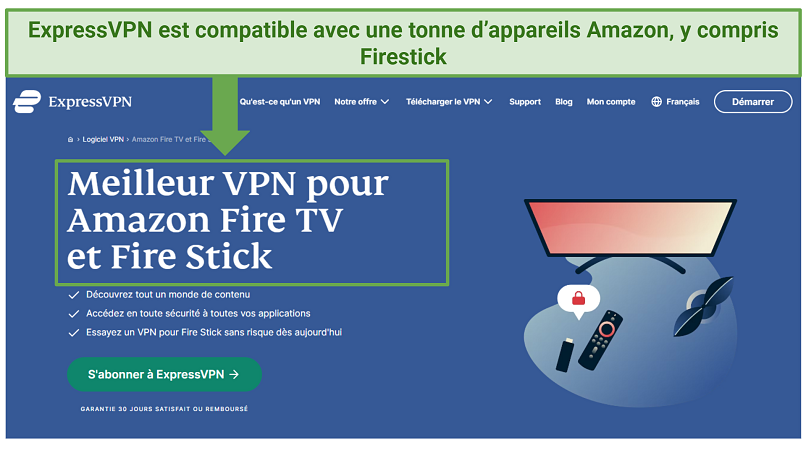 Vous pouvez utiliser ExpressVPN pour améliorer votre sécurité en ligne lorsque vous regardez Kodi sur Firestick
Vous pouvez utiliser ExpressVPN pour améliorer votre sécurité en ligne lorsque vous regardez Kodi sur Firestick
Essayez ExpressVPN sans engagement dès aujourd’hui
Comment installer Kodi sur Firestick avec l’application Downloader
L’application Kodi pour Firestick n’est pas une application officielle de l’Appstore, et les appareils Fire TV n’autorisent pas le téléchargement à partir de sources non officielles. Vous devez donc ajuster les paramètres par défaut de votre Firestick pour autoriser l’installation d’applications en dehors de la boutique officielle.
Pour obtenir Kodi sur Firestick, vous devez paracharger le lecteur multimédia. C’est là que l’application Downloader s’avère utile. Je recommande cette application parce qu’elle est facile à utiliser et qu’elle est disponible sur la boutique officielle de Firestick. Suivez les étapes ci-dessous pour apprendre à mettre Kodi sur Firestick avec Downloader.
1. Installez un VPN sur votre Firestick via l’Amazon Appstore. Il est plus sûr de télécharger des applications Firestick tierces avec un VPN, pour se protéger des pirates et des cyber-menaces. Je recommande ExpressVPN, car il est facile à configurer et fonctionne sur presque tous les appareils Amazon. Si votre service préféré ne propose pas d’application pour Firestick, vous pouvez paracharger le fichier APK à partir du site officiel.
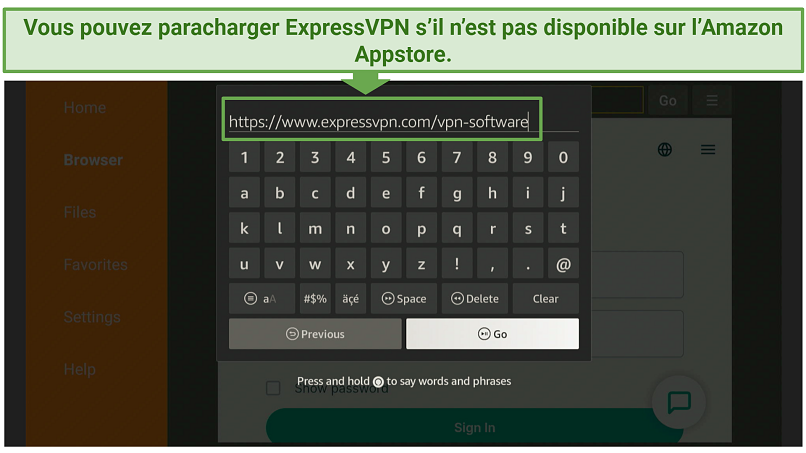 Le parachargement (ou sideloading) d’ExpressVPN prend quelques secondes
Le parachargement (ou sideloading) d’ExpressVPN prend quelques secondes
- Téléchargez et lancez l’application. Choisissez Télécharger puis cliquez sur Installer et attendez une minute pour que l’installation se termine.
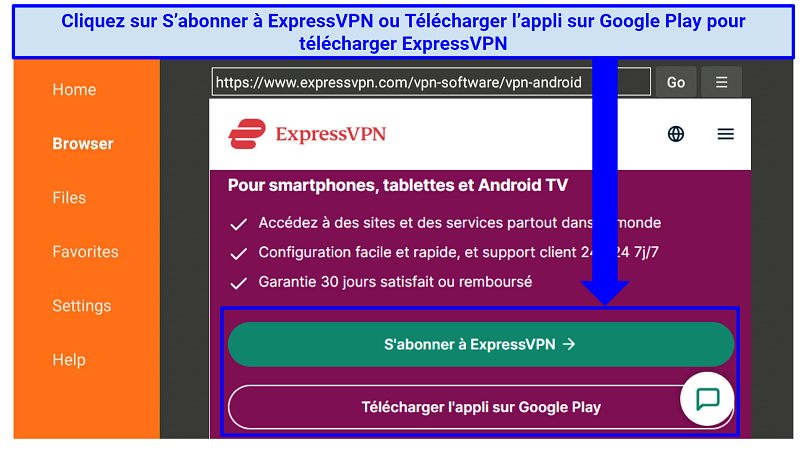 Le service clientèle est joignable 24 heures sur 24 et 7 jours sur 7 par chat en direct si vous avez des questions
Le service clientèle est joignable 24 heures sur 24 et 7 jours sur 7 par chat en direct si vous avez des questions - Connectez-vous à votre compte. Saisissez les informations d’identification que vous avez utilisées pour configurer votre abonnement VPN.
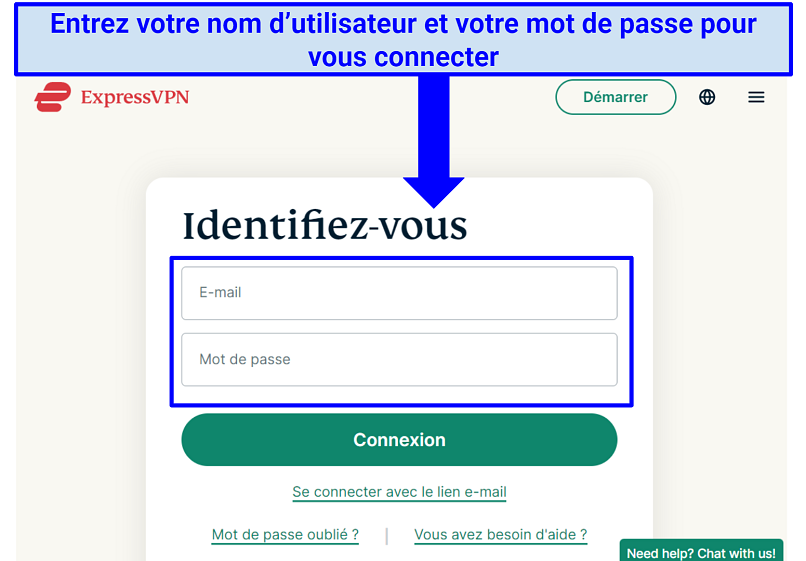 Créez un nouveau compte si vous n’en avez pas
Créez un nouveau compte si vous n’en avez pas - Connectez-vous à un serveur. Choisissez un serveur dans un pays où l’addon Kodi que vous voulez regarder est disponible. Par exemple, se connecter à un serveur australien pour regarder Binge.
2. Autoriser l’installation d’applications provenant de sources inconnues.
- Accédez à l’écran d’accueil du Firestick. Cliquez sur l’icône l’engrenage.
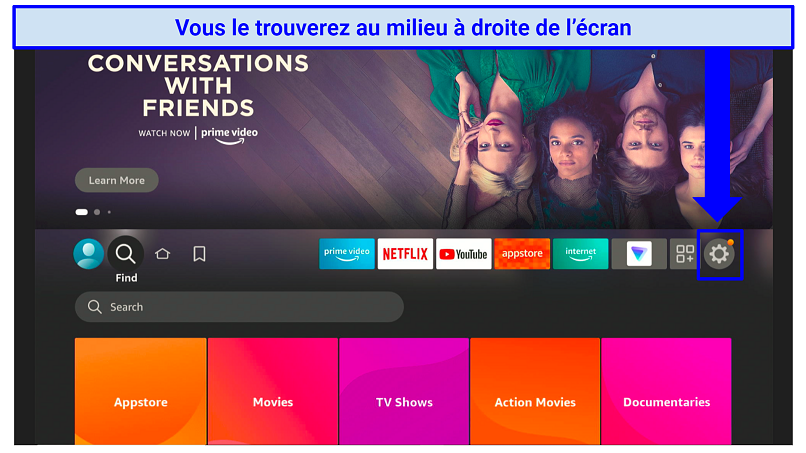 Cliquez sur l’icône engrenage pour accéder au menu Paramètres
Cliquez sur l’icône engrenage pour accéder au menu Paramètres - Choisissez l’onglet "My Fire TV".
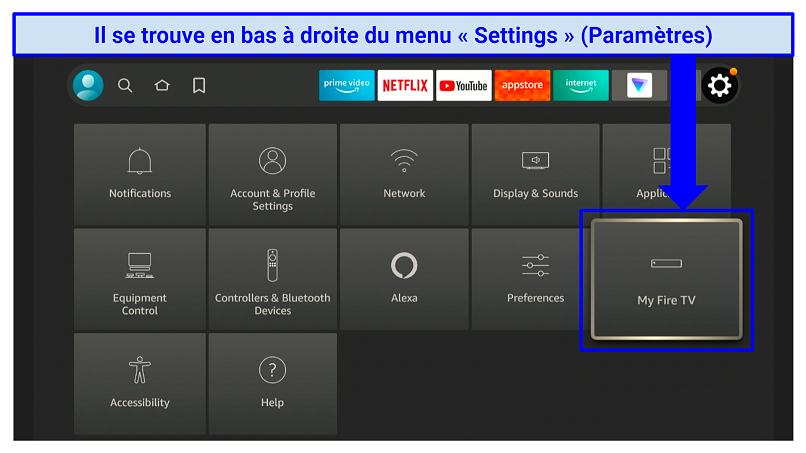 Appuyez sur l’onglet pour accéder aux Options du développeur
Appuyez sur l’onglet pour accéder aux Options du développeur - Allez dans les options du développeur. Basculer pour autoriser les Apps provenant de sources inconnues. Si vous souhaitez interagir à distance avec votre Firestick depuis un ordinateur ou un smartphone, vous pouvez autoriser le Débogage ADB. Votre appareil Fire et votre ordinateur doivent être sur le même réseau pour que cela fonctionne.
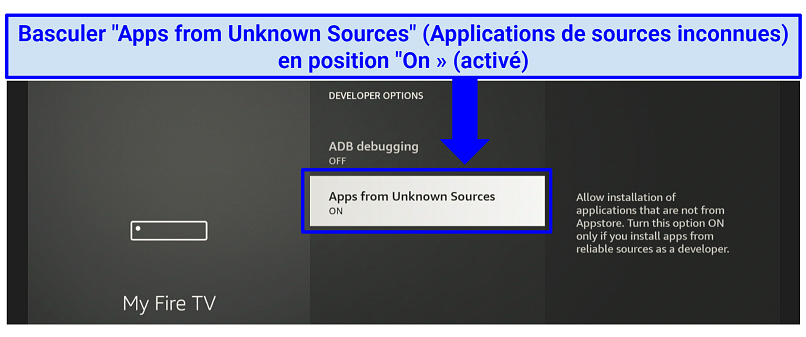 Vous pouvez désormais installer sur votre Firestick des applications qui ne proviennent pas de l’Appstore
Vous pouvez désormais installer sur votre Firestick des applications qui ne proviennent pas de l’Appstore - Retournez dans le menu Paramètres. Trouvez Préférences et cliquez dessus.
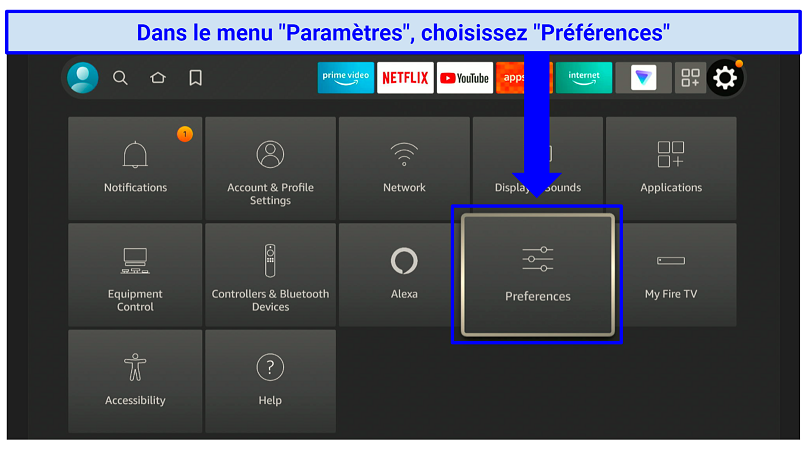 À côté de l’onglet My Fire TV, vous trouverez l’option Préférences
À côté de l’onglet My Fire TV, vous trouverez l’option Préférences - Sélectionnez Paramètres de confidentialité. Dans la liste qui s’affiche, désactivez les options Device Usage Data (Données d’utilisation de l’appareil) et Collect App Usage Data (Collecter les données d’utilisation de l’application).
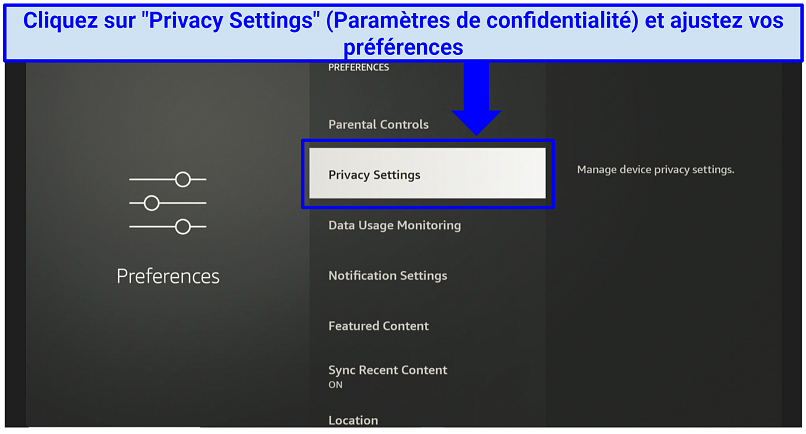 Ensuite, désactivez les options Collect App Usage Data et Device Usage Data
Ensuite, désactivez les options Collect App Usage Data et Device Usage Data
3. Installez l’application Downloader via l’Amazon Appstore.
- Lancez Firestick. Cliquez sur l’icône de recherche sur la page d’accueil de votre appareil et recherchez l’application Downloader.
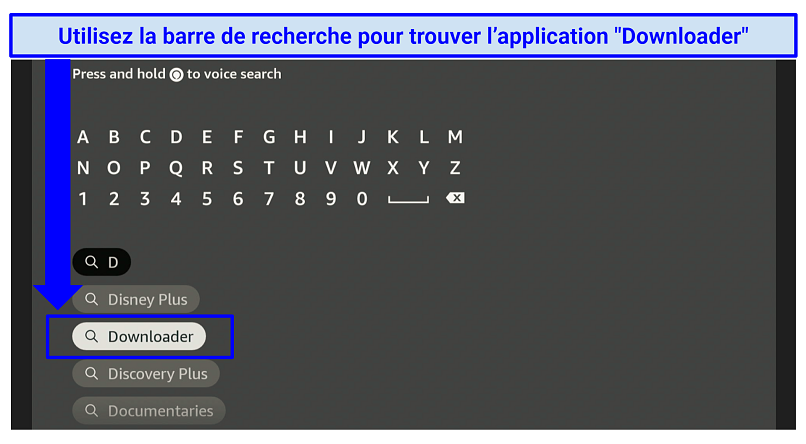 Si votre Firestick est équipé d’Alexa, vous pouvez utiliser la recherche vocale pour localiser l’application
Si votre Firestick est équipé d’Alexa, vous pouvez utiliser la recherche vocale pour localiser l’application - Installer Downloader. Sélectionnez l’application dans la liste et cliquez sur Télécharger pour lancer le processus d’installation.
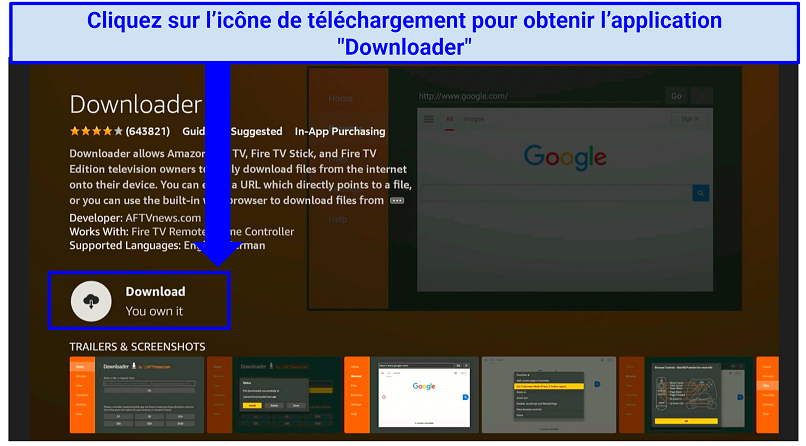 Attendez que l’application soit téléchargée
Attendez que l’application soit téléchargée
4. Téléchargez et installez Kodi sur votre Firestick.
- Ouvrez l’application Downloader. Saisissez "https://kodi.tv/download" dans la boîte URL, cliquez sur Go et sélectionnez Android. Vous pouvez également saisir le code de téléchargement 35625.
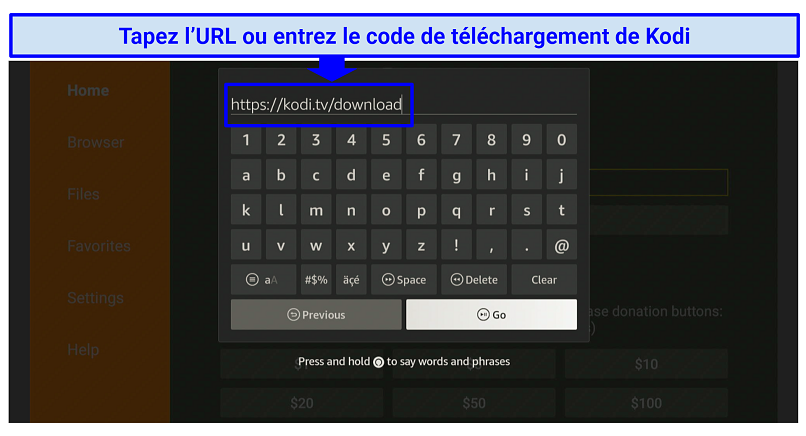 Vous pouvez soit saisir la chaîne URL, soit saisir le code de téléchargement pour ouvrir l’application
Vous pouvez soit saisir la chaîne URL, soit saisir le code de téléchargement pour ouvrir l’application - Sélectionnez ARMV7A (32 Bit) pour télécharger Kodi 19.4. Une fois le téléchargement terminé, cliquez sur Installer et attendez la notification App installée.
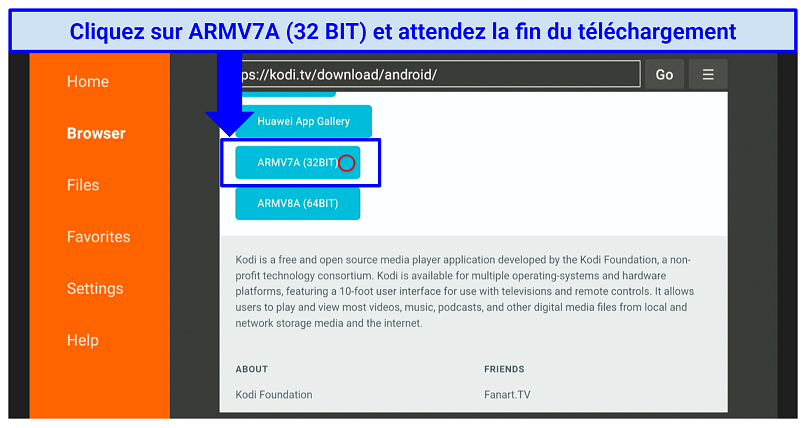 Il n’a fallu que quelques minutes pour que l’application s’installe lors de mes tests
Il n’a fallu que quelques minutes pour que l’application s’installe lors de mes tests - Ouvrez Kodi. L’installation de Kodi sur votre Firestick est maintenant terminée. Cliquez sur Ouvrir pour lancer l’application et diffuser le contenu de vos modules complémentaires préférés.
Utiliser Kodi sur Firestick avec un VPN
Comment installer Kodi sur Firestick à l’aide de ES File Explorer
ES File Explorer est une excellente alternative à Downloader et est disponible sur la boutique officielle d’Amazon. Cependant, il y a un hic : vous devez souscrire un abonnement pour utiliser ses fonctions de parachargement. Ce n’est donc pas une bonne option si vous avez un budget serré.
Vous devez également aller dans l’onglet Réglages de votre appareil pour autoriser l’installation d’applications non officielles. En outre, n’oubliez pas de sécuriser votre connexion avec un VPN lorsque vous téléchargez et utilisez Kodi.
1. Téléchargez ES File Explorer via l’Amazon Appstore.
- Ouvrez le Firestick et recherchez ES File Explorer. Cliquez sur l’icône de recherche sur la page d’accueil de votre appareil et recherchez ES File Explorer.
 Il devrait s’agir de la première option dans les résultats
Il devrait s’agir de la première option dans les résultats - Installer l’application. Choisissez ES File Explorer dans la liste et cliquez sur Télécharger pour lancer le processus d’installation.
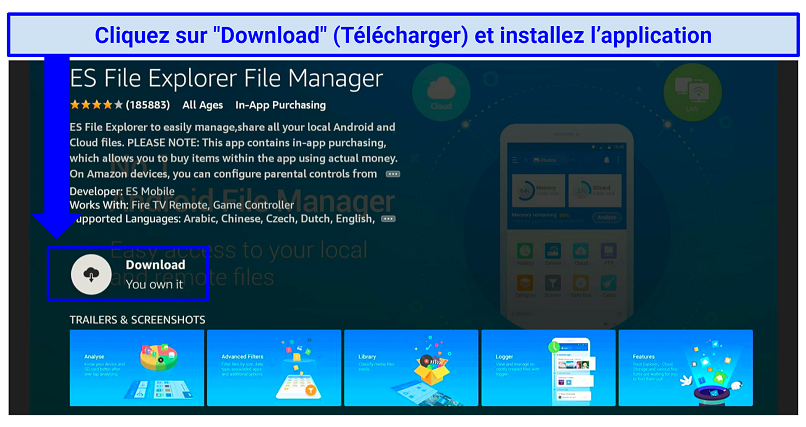 Attendez la fin du téléchargement
Attendez la fin du téléchargement
2. Téléchargez et installez Kodi sur votre Firestick.
- Ouvrez ES File Explorer. Recherchez l’icône du téléchargeur et cliquez dessus. Ensuite, sélectionnez +Nouveau. Il se trouve en bas à droite de l’écran.
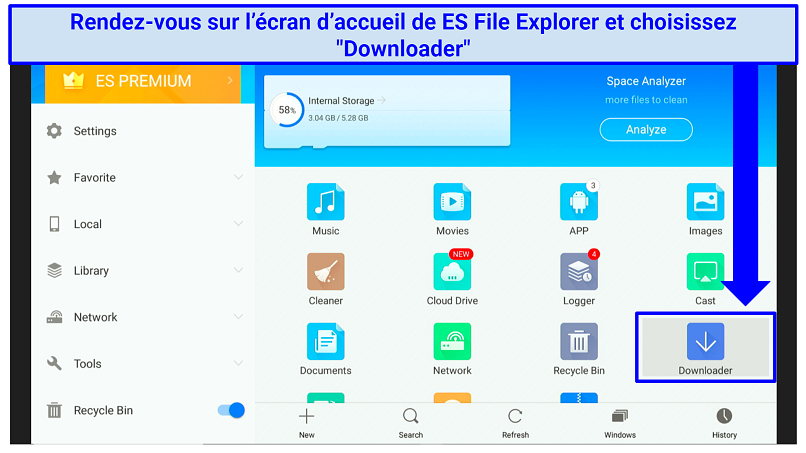 Ouvrez ES File Explorer pour installer Kodi sur votre Firestick
Ouvrez ES File Explorer pour installer Kodi sur votre Firestick - Saisissez le chemin d’accès à votre média et donnez-lui un nom. Entrez "https://kodi.tv/download" dans la section Chemin et ajoutez un nom dans la case Name (Nom). Ensuite, sélectionnez Download now (Télécharger maintenant).
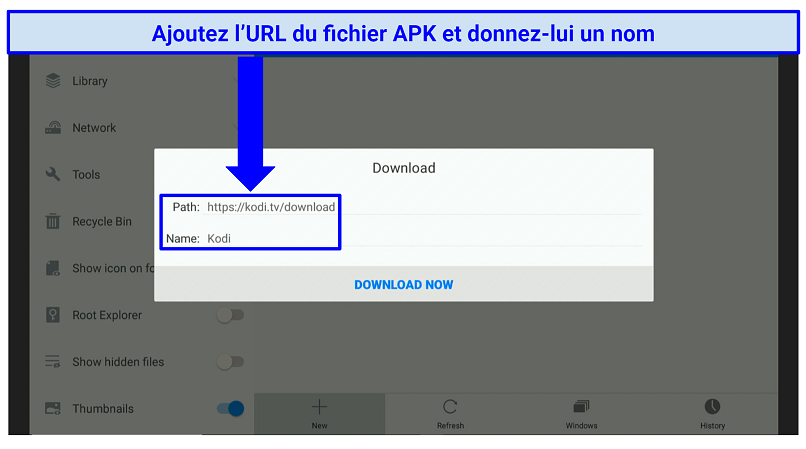 Confirmez que vous avez saisi la bonne URL avant de cliquer sur Télécharger maintenant
Confirmez que vous avez saisi la bonne URL avant de cliquer sur Télécharger maintenant - Cliquez sur Ouvrir le fichier. Choisissez Installer et cliquez à nouveau sur Installer lorsque vous y êtes invité. C’est tout, Kodi est maintenant installé sur votre Firestick.
Comment installer Kodi sur Firestick avec AppStarter
Contrairement à Downloader et ES File Explorer, AppStarter n’est pas disponible sur l’Amazon Appstore. Cependant, vous pouvez le paracharger sur votre Firestick avec des applications comme Downloader. Veillez simplement à utiliser un VPN fiable, car il s’agit d’une application tierce.
En outre, n’oubliez pas d’ajuster la permission d’installation de votre appareil avant toute chose. Il s’agit d’une étape préalable au téléchargement d’applications non officielles par le biais de fichiers APK. Voici comment ajouter Kodi à Firestick avec AppStarter.
- Lancer Downloader. Tapez "https://troypoint.com/as" dans la case URL et cliquez sur "Go".
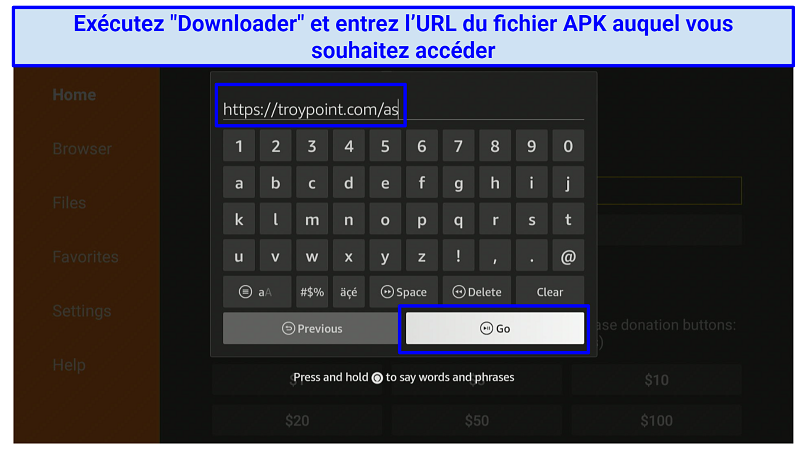 Cliquez sur "Go" une fois que vous avez ajouté la bonne URL
Cliquez sur "Go" une fois que vous avez ajouté la bonne URL - Installer AppStarter. Lorsque vous y êtes invité, cliquez sur "Install" pour lancer le processus d’installation.
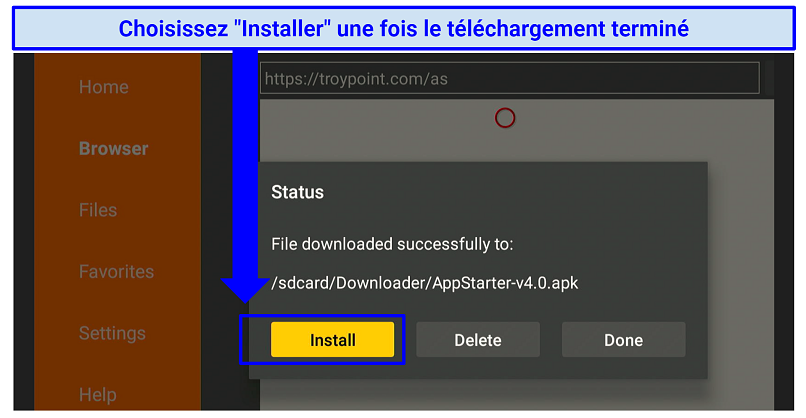 Attendez quelques secondes pour que le processus d’installation se termine
Attendez quelques secondes pour que le processus d’installation se termine - Installez Kodi. Choisissez "Updates" (mises à jour) puis cliquez sur "Install" pour télécharger Kodi 19.4.
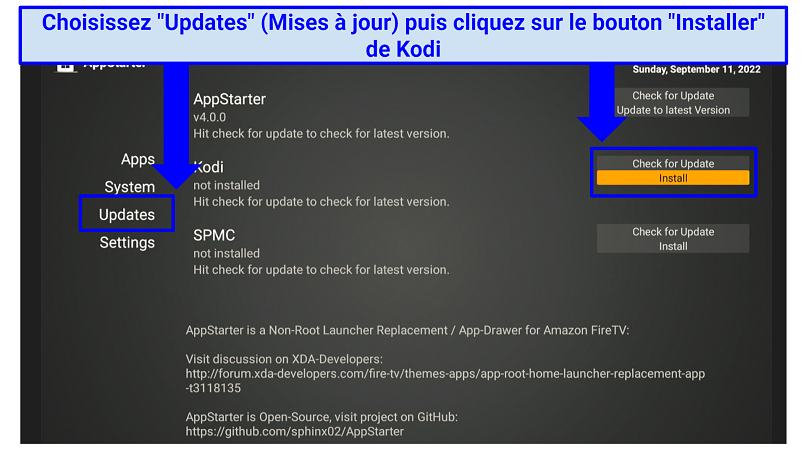 Appuyez sur "Install" pour télécharger la dernière version de Kodi
Appuyez sur "Install" pour télécharger la dernière version de Kodi - Ouvrez Kodi. Attendez la notification "Ready to launch !". Ensuite, vous pouvez regarder le contenu de Kodi sur votre Firestick.
Utiliser Kodi en toute sécurité avec un VPN
Méthodes alternatives pour installer Kodi sur Firestick
Si vous avez besoin de plus d’options, je vous recommande d’essayer ces alternatives. J’ai testé chaque méthode et je peux garantir (au moment où j’écris ces lignes) qu’elles fonctionnent toujours. Vous devez toujours modifier les permissions d’installation de votre Firestick pour installer Kodi il faut donc s’y prendre à l’avance. De plus, n’oubliez pas qu’un VPN est essentiel pour maintenir une expérience de streaming sécurisée sur Kodi.
Installer Kodi 18 sur Firestick avec FireDL
- Lancez Firestick. Ouvrez l’application Downloader entrez "troypoint.com/fdl" dans la barre d’adresse et cliquez sur "Go" pour télécharger le fichier APK FireDL.
- Installer FireDL. Une notification "Ready to launch!" (Prêt à être lancé) s’affiche une fois l’installation terminée.
- Ouvrir FireDL. Tapez "kodi1832" dans la boîte URL. Le code se transforme automatiquement en URL une fois que vous avez fini de taper. Appuyez ensuite sur "Suivant" pour télécharger l’application. (Pour l’instant, il n’existe pas de code FireDL pour Kodi 19).
- Installez Kodi. Cliquez sur le bouton "Installer" dans le coin inférieur droit de votre écran. Kodi est maintenant installé.
Installer Kodi sur Firestick avec Apps2Fire
- Téléchargez Apps2Fire sur votre téléphone Android. Pour ce faire, rendez-vous sur le Google Play Store.
- Installez Kodi sur votre téléphone Android. Vous pouvez également trouver Kodi dans le Google Play Store.
- Ouvrez votre Firestick. Choisissez "Paramètres" et cliquez sur "Réseau" pour trouver l’adresse IP locale de votre Firestick. Notez-le.
- Lancer Apps2Fire. Cliquez sur l’onglet "Setup" (Configuration) en haut à droite, entrez l’adresse IP que vous venez de copier et appuyez sur "Search Fire TVs » (Rechercher des Fire TV).
- Trouvez les onglets "Local Apps". Vous accédez ainsi à la liste des applications locales déjà installées sur votre téléphone. Faites défiler jusqu’à "Kodi", sélectionnez l’application et cliquez sur "Install » (Installer).
- Autoriser le débogage USB. Vérifiez qu’un message contextuel s’affiche sur votre Firestick et appuyez sur "OK". Cela permet d’installer des applications de votre téléphone sur le Firestick.
- Utilisez Kodi. Préparez-vous à ce que ce processus soit un peu lent. Apps2Fire vous informera lorsque l’installation de Kodi sera terminée.
Installer Kodi sur Firestick avec une application non liée
- Lancer l’application Downloader. Tapez "https://unlinked.link" dans le champ URL et cliquez sur "Go".
- Installer Unlinked. Faites défiler vers le bas et choisissez "Download Android App » (Télécharger l’application Android). Ensuite, appuyez sur "Install" (Installer) une fois le téléchargement terminé.
- Ouvrir Unlinked. Cliquez sur l’onglet "Add a new library" (Ajouter une nouvelle bibliothèque) et entrez ce code "12341234" pour entrer dans "IPTV SuperStore".
- Télécharger Kodi. Faites défiler vers la droite, cliquez sur "Kodi 19 Matrix" et choisissez "Download » (Télécharger).
- Installez Kodi. Attendez que le processus de téléchargement de Kodi TV soit terminé et cliquez sur "Install » (Installer).
Installer Kodi sur Firestick avec FileSynced
- Lancer Downloader. Tapez "www.filesynced.com" dans le champ URL et cliquez sur "Go".
- Installer FileSynced. Faites défiler vers le bas et cliquez sur "Download V3.3 » (Télécharger). Attendez la fin du téléchargement et sélectionnez "Installer".
- Ouvrez FileSynced. Tapez ce code "20212021" et cliquez sur "Enter code » (Entrer le code). Vous accédez alors à une liste de versions de Kodi, dont Kodi 19.4 et Kodi 18.
- Installez Kodi. Recherchez la version de votre choix et cliquez sur l’icône de téléchargement.
- Retournez à l’écran d’accueil de FileSynced. Choisissez l’option "Downloads » (Téléchargements).
- Installez Kodi. Appuyez sur "Install" (Installer) une fois le fichier téléchargé.
Installer Kodi sur Firestick avec Aptoide TV
- Exécuter Downloader. Sur l’écran d’accueil de l’application, tapez "https://bit.ly/3zCnVxQ" et cliquez sur "Go" pour télécharger l’Aptoide TV.
- Installer Aptoide TV. Choisissez "Installer" et attendez la fin de l’installation.
- Lancer l’application. Tapez "Kodi" dans le champ de recherche et attendez les résultats.
- Installez Kodi. Sélectionnez "Kodi", cliquez sur "Installer" et cliquez sur "Open" (Ouvrir) lorsque vous voyez la notification "Ready to launch » (Prêt à démarrer).
Installer Kodi sur Firestick avec AppLinked
- Lancer Downloader. Sur la page d’accueil de l’application, entrez "applinked.store" et appuyez sur "Go" pour télécharger le fichier APK.
- Installer AppLinked. Faites défiler vers le bas et choisissez "Download » (Télécharger). Attendez que le fichier soit téléchargé. Cliquez ensuite sur le bouton "Installer".
- Ouvrir AppLinked. Sélectionnez "Public Store", tapez "Kodi" dans la barre de recherche et attendez les résultats.
- Installez Kodi. Choisissez la version que vous souhaitez installer (j’ai choisi Kodi 19.4) et appuyez sur le bouton "Download » (Télécharger). Cliquez ensuite sur "Installer" en bas à droite.
- Ouvrez Kodi. Vous avez maintenant installé avec succès Kodi sur votre Firestick.
Utilisez Kodi sur Firestick en toute sécurité avec un VPN
Les meilleurs VPN pour Kodi sur Firestick - Analyse complète (Mise à jour en 2024)
Les VPN que j’ai présélectionnés offrent une protection solide lors de l’installation de Kodi sur Firestick. Chacun d’entre eux est assorti de mesures de sécurité de premier ordre pour vous protéger contre les menaces en ligne. De plus, ils fonctionnent avec la plupart des appareils Fire, y compris Firestick et Fire Cube.
Ces VPN disposent d’un réseau mondial de serveurs pour débloquer Kodi et offrent également une assistance par chat en direct. Vous pouvez même les essayer sans engagement puisqu’ils sont tous assortis de garanties de remboursement testées et éprouvées.
1. ExpressVPN - Application Fire TV spécifique à installer et utiliser facilement avec Kodi sur Firestick
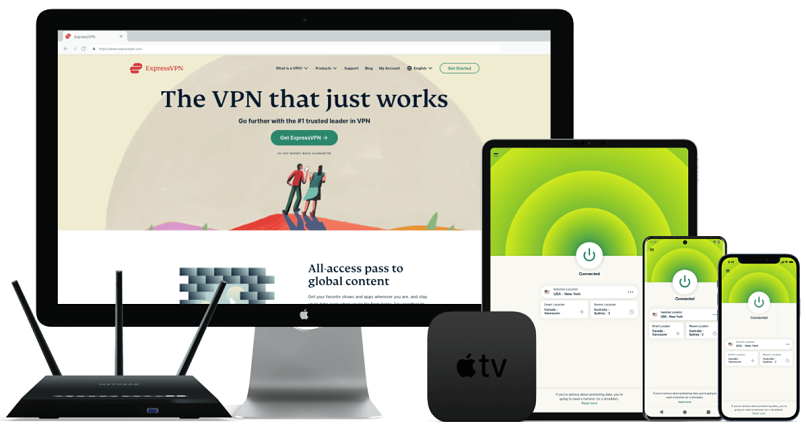
Testé en juillet 2024
- Un VPN convivial qui facilite le déblocage des contenus Kodi sur votre Firestick
- 3 000 serveurs dans plus de 105 pays (dont la France, le Canada, la Belgique et la Suisse) pour accéder aux addons Kodi depuis n’importe où
- 8 connexions simultanées pour regarder en streaming du contenu Kodi sur votre appareil Fire préféré
- Le chiffrement de qualité militaire vous protège lorsque vous installez et utilisez Kodi sur votre Firestick
- Fonctionne avec : YouTube, Netflix FR et d’autres bibliothèques, The Crew, Seren, Hotstar, HBO Max, Binge, et d’autres modules complémentaires Kodi, ainsi que des services de streaming locaux comme TF1, France 2, Canal+, L’équipe TV, CBC, RTBF, et RTS
- Compatible avec : Kodi, appareils Fire, Windows, Mac, iOS, Android, routeurs, etc.
- Apps et extensions de navigateur en français
- Centre d’aide, chat en direct et assistance par e-mail disponibles en français
L’application Firestick d’ExpressVPN fonctionne sur la plupart des appareils Fire TV. L’interface de l’application est intuitive et explicite. Il ne m’a fallu que 3 minutes pour télécharger et installer le VPN sur mon Firestick lors de mes tests. Ensuite, j’ai trouvé un serveur VPN et je m’y suis connecté (j’ai choisi les États-Unis - New York) en seulement 2 clics.
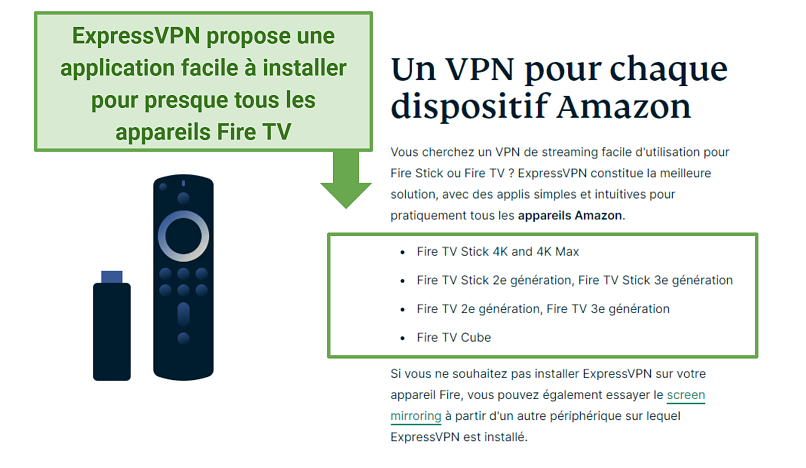 En quelques minutes, l’application était installée sur mon Firestick
En quelques minutes, l’application était installée sur mon Firestick
Les vitesses sont super élevées pour la diffusion de Kodi sur Firestick sans aucune mise en mémoire tampon. J’ai testé des serveurs aux États-Unis et en Irlande - ma vitesse de téléchargement moyenne a oscillé autour de 28,2 Mo/s. Il s’agit d’une baisse de 6 % par rapport à ma connexion de base, plus rapide que les 25 Mo/s nécessaires pour le streaming 4K sur Kodi. Le protocole Lightway du VPN vous permet de gagner encore en rapidité.
Grâce à de nombreux serveurs répartis dans le monde entier, vous pouvez facilement regarder le contenu des modules complémentaires Kodi sur Firestick, où que vous soyez. Lors de mes tests, j’ai accédé à mon compte Disney+ sur tous les serveurs américains que j’ai essayés et j’ai regardé des titres comme I Am Groot et The Emperor’s New Groove. Le VPN m’a également permis d’accéder à mes comptes ESPN et HBO Max sans aucun problème.
De solides mesures de sécurité vous protègent lors de l’installation et de l’utilisation de Kodi sur Firestick. Toutes les applications ExpressVPN protègent vos informations sensibles avec un chiffrement AES 256 bits pratiquement incassable. Le service ajoute à cela un kill switch, qui coupe votre connexion internet si le VPN tombe inopinément en panne. En testant le VPN, je n’ai détecté aucune fuite, ce qui signifie que le service garde vos informations DNS/IP cachées.
L’inconvénient est que les abonnements sont chers, à partir de €6,29/mois. Cependant, ExpressVPN offre régulièrement de généreuses réductions. J’ai réussi à obtenir 49% de réduction sur mon abonnement de 12 mois et 3 mois de service gratuits.
Il existe également une garantie de remboursement fiable de 30 jours. Si vous n’êtes pas impressionné, il est facile d’obtenir un remboursement. J’ai testé la procédure d’annulation par chat en direct 24 h/24 et 7 j/7. L’agent d’assistance s’est contenté de me poser des questions sur mon expérience avec l’application et a ensuite traité ma demande. L’argent est apparu sur mon compte bancaire après seulement 2 jours.
Obtenez Kodi sur Firestick avec ExpressVPN
2. CyberGhost - Vaste réseau de serveurs pour accéder à vos contenus Kodi préférés sur Firestick
- 11 690 serveurs dans plus de 100 pays (avec des emplacements de serveur également à Paris, Marseille, Strasbourg, Bruxelles, Montréal et Vancouver) pour contourner les géo-restrictions de Kodi
- Le chiffrement AES 256 bits garantit la sécurité en ligne lors du téléchargement de Kodi sur Firestick
- Utilisez Kodi sur jusqu’à 7 Fire TV simultanément sans aucun problème
- Fonctionne avec : YouTube, Netflix, The Crew, Seren, Hotstar, HBO Max, Binge, etc Les addons Kodi, ainsi que les chaînes locales comme France TV, 6play, Molotov.tv, RTBF Auvio BE, RTL Play BE, et CBC
- Compatible avec : Kodi, appareils Fire, Windows, Mac, iOS, Android, routeurs, etc.
- Les applications les plus courantes sont disponibles en français
- Base de connaissances, chat et ticket d’assistance fournis en français
Le réseau mondial de serveurs de CyberGhost vous permet d’accéder au contenu Kodi géobloqué en quelques secondes. Avec plus de 11 690 serveurs dans le monde, vous trouverez toujours une connexion fiable pour Kodi. J’ai testé des serveurs aux États-Unis et au Royaume-Uni et ma connexion est restée stable.
Il s’agit également de protéger votre vie privée lorsque vous utilisez Kodi sur votre Firestick. Le VPN utilise un chiffrement AES 256 bits pour vous protéger des cybermenaces. Comme ExpressVPN, le service dispose d’une protection contre les fuites DNS/IP et d’un kill switch automatique pour éviter que votre position réelle ne soit exposée. Mon adresse IP réelle est restée cachée pendant que je testais les fuites de Cyberghost.
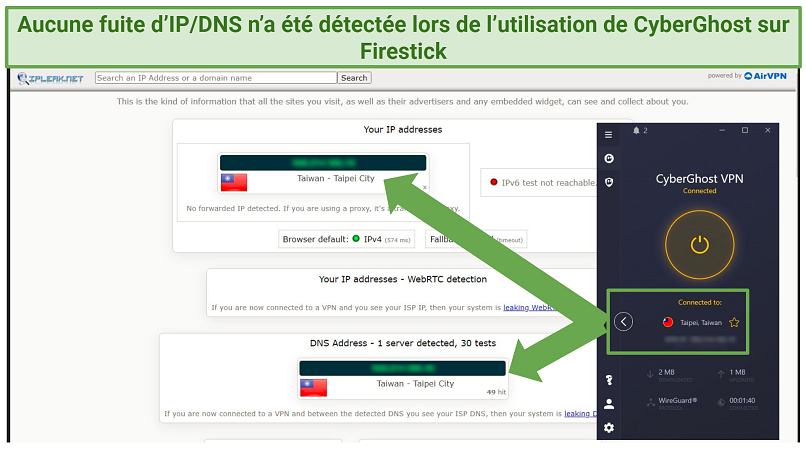 Le VPN a réussi à cacher mon adresse IP réelle et à la remplacer par une adresse à Taïwan
Le VPN a réussi à cacher mon adresse IP réelle et à la remplacer par une adresse à Taïwan
Les vitesses élevées vous permettent de regarder en streaming des films et des séries sur Fire TV en UHD. J’ai obtenu une moyenne de 27,3 Mo/s en testant des serveurs au Royaume-Uni et en Australie (soit une baisse de seulement 9 % par rapport à ma connexion de base). C’est plus que suffisant pour la diffusion en continu en 4 K. J’ai regardé des titres comme The 30 Day Rule et Sew The Winter to My Skin à partir de l’addon Crackle Kodi sur mon Firestick sans aucun retard.
L’utilisation de CyberGhost est également très simple, même si vous êtes novice en matière de VPN. J’ai installé le VPN sur mon Firestick et je me suis connecté à un serveur en moins de 5 minutes. Il existe une base de connaissances étendue avec des tutoriels vidéo et des captures d’écran de guides d’utilisation étape par étape.
J’ai trouvé l’abonnement mensuel cher avec une courte période de remboursement de 14 jours. Toutefois, si vous souscrivez à un abonnement longue durée, vous ne paierez que $2,19/mois. Je recommande l’option 3 ans, car c’est la plus abordable.
Avec la garantie de remboursement étendue du VPN, vous pouvez utiliser CyberGhost avec Firestick et Kodi gratuitement pendant 45 jours. J’ai demandé à l’assistance d’annuler mon abonnement via la fonction de chat en direct 24 h/24 et 7 j/7. La procédure de remboursement s’est déroulée sans problème, il m’a suffi d’indiquer la raison de l’annulation. Mon argent a été reversé sur mon compte PayPal en l’espace de 4 jours.
Obtenez Kodi sur Firestick avec CyberGhost
3. IPVanish - Vitesses élevées pour streamer Kodi sur Firestick sans mise en mémoire tampon (buffering)
- Une vitesse impressionnante pour regarder des films et des séries sans mise en mémoire tampon avec Kodi sur Firestick
- Débloquer le contenu de Kodi depuis n’importe quel endroit avec 2 400 serveurs dans plus de 90 pays (avec des serveurs également à Paris, Bordeaux, Marseille, Bruxelles, Vancouver et Montréal)
- Illimité connexions d’appareils pour utiliser Kodi sur plusieurs appareils Amazon en même temps
- Fonctionne avec : YouTube, Netflix, The Crew, Seren, Hotstar, HBO Max, Binge, etc.
- Compatible avec : Kodi, appareils Fire, Windows, Mac, iOS, Android, routeurs, etc.
- Assistance par e-mail et par chat en français
Grâce aux vitesses fantastiques d’IPVanish, j’ai regardé du contenu en streaming sur Firestick en UHD sans mise en mémoire tampon. Connecté à des serveurs aux États-Unis et au Royaume-Uni, j’ai obtenu une moyenne de 26,2 Mo/s (soit une perte de vitesse de seulement 12,7 %). C’est suffisant pour regarder du contenu Kodi sur votre Firestick avec une qualité impeccable. Tous les modules complémentaires Kodi que j’ai testés se sont chargés en quelques secondes.
J’ai également été impressionné par son réseau mondial. Vous pouvez accéder au contenu Kodi géo-restreint quel que soit votre emplacement. Lorsque j’ai testé les serveurs américains d’IPVanish, j’ai réussi à débloquer et à regarder Clifford le grand chien rouge sur PBS Kids. Les mêmes serveurs fonctionnaient tout aussi bien pour accéder à mes comptes Disney+ et HBO Max.
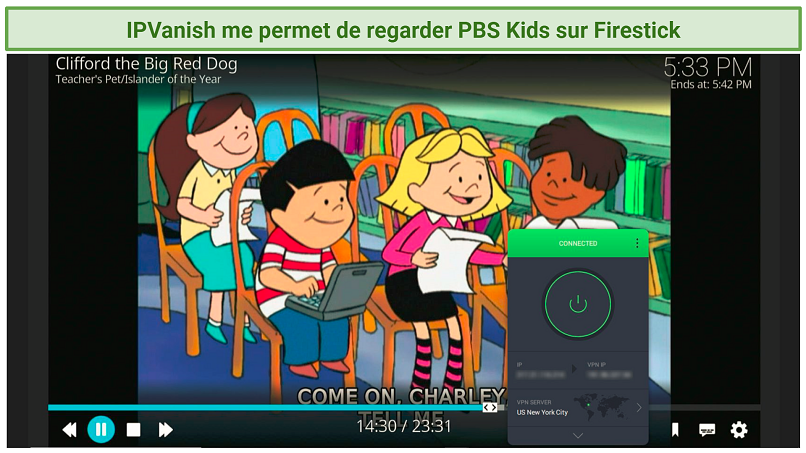 Vidéos chargées instantanément sans délai ni mise en mémoire tampon
Vidéos chargées instantanément sans délai ni mise en mémoire tampon
Comme pour CyberGhost, les fonctions de sécurité haut de gamme du VPN vous protègent lors de l’installation et de l’utilisation de Kodi. Il utilise un chiffrement de haut niveau pour rendre votre connexion illisible pour toute personne surveillant votre trafic. Un kill switch et une protection contre les fuites DNS/IP protègent davantage contre l’exposition des données, et je n’ai trouvé aucune fuite lors de mes tests.
J’ai été inquiet lorsque j’ai vu qu’IPVanish avait son siège aux États-Unis, un pays où les lois sur le partage des données sont strictes. Mais votre activité en ligne ne sera ni collectée ni partagée grâce à une politique stricte de non conservation des logs.
Les abonnements de longue durée sont disponibles à partir de seulement $2,19/mois. L’abonnement d’un an vous donne accès aux mêmes fonctionnalités que les abonnements de courte durée, mais à un coût bien moindre, c’est pourquoi je le recommande.
Vous pouvez également tester IPVanish sans engagement, car il est assorti d’une garantie de remboursement de 30 jours. J’ai testé la politique de remboursement en l’annulant via mon tableau de bord sur le site web (vous pouvez également demander un remboursement via le chat en direct 24 h/24 et 7 j/7). C’était simple et je n’ai même pas eu besoin de parler à quelqu’un. Mon argent a été remboursé sur ma carte de crédit avant la fin de la semaine.
Obtenez Kodi sur Firestick avec IPVanish
FAQ sur l’installation de Kodi sur Firestick
Est-il possible d’installer Kodi sur Firestick en toute sécurité ?
Oui, l’utilisation d’un VPN fiable est sûre. Certains modules complémentaires Kodi non officiels proposent des flux de contenus piratés qui pourraient accidentellement vous placer dans une zone grise juridique. Vous pourriez vouloir utiliser un VPN avec des mesures de sécurité solides pour rester en sécurité en ligne et ne pas enfreindre accidentellement la loi. Les VPN vous protègent des risques liés à l’autorisation de téléchargements non officiels sur votre Firestick.
Puis-je installer Kodi sur Firestick sans compte Amazon ?
Non, vous devez créer un compte Amazon pour télécharger et utiliser n’importe quelle application sur les appareils Fire TV. Heureusement, il est facile d’installer Kodi une fois que vous avez enregistré votre Firestick sur votre compte Amazon. Un VPN fiable s’avère également très utile lors du téléchargement et de la configuration de Kodi sur Firestick. Les VPN vous protègent pendant l’installation et vous permettent d’accéder aux modules Kodi géobloqués.
Puis-je installer Kodi sur Firestick avec un addon ?
Oui, c’est possible. Kodi est livré avec un référentiel d’addons officiel installé par défaut et vous offre également la possibilité d’installer d’autres addons provenant de sources tierces. Cependant, les modules complémentaires qui ne sont pas téléchargés à partir du dépôt officiel peuvent vous exposer à des cybermenaces. C’est pourquoi il est mieux d’utiliser un VPN fiable pour installer et utiliser Kodi sur Firestick.
Quel est le meilleur addon Kodi pour Firestick ?
La plupart des modules complémentaires Kodi fonctionnent sur Firestick. Il s’agit notamment de Netflix, HBO Max, Disney+, Trakt, YouTube, DAZN, Crackle, iPlayer WWW et Real-Debrid (un téléchargeur illimité qui vous permet de profiter de Kodi sans mémoire tampon). Toutefois, certains modules complémentaires sont limités à certains pays. Heureusement, un VPN peut vous permettre d’accéder à tous les modules Kodi, quelle que soit votre situation géographique.
Comment installer Kodi sur la Fire TV cube ?
Le processus d’installation de Kodi est assez similaire quel que soit l’appareil Fire TV que vous utilisez. Il est recommandé d’utiliser d’abord un VPN pour assurer votre sécurité pendant le processus d’installation. Vous pouvez installer Kodi sur presque tous les appareils Amazon, y compris :
- Fire TV Stick 1re, 2e et 3e génération
- Fire TV 1re, 2e et 3e génération
- Fire TV Stick 4K et 4K Max
- Fire TV Stick Lite
- Téléviseurs Fire TV
- Fire TV Cube
Comment installer Kodi 19 build sur Firestick ?
C’est très simple : il vous suffit de paracharger un build de Kodi 19 sur votre Firestick. Les builds de Kodi ne sont pas disponibles sur l’Amazon Appstore, mais des applications comme Downloader et ES File Explorer peuvent y remédier. Cependant, vous devez être prudent, car la plupart des builds peuvent avoir un impact sur les performances de votre appareil et vous exposer à des menaces en ligne. Pour protéger votre vie privée en ligne, installez et utilisez n’importe quel build de Kodi sur Firestick avec un VPN.
Comment réparer Kodi sur Firestick ?
La mise à jour de la dernière version de Kodi peut résoudre la plupart des problèmes. Heureusement, une application comme AppStarter, qui permet de vérifier les mises à jour de Kodi de vérifier les mises à jour de Kodi. D’autres méthodes pour réparer Kodi sur Firestick incluent la réinstallation de Kodi s’il charge un écran noir à chaque fois que vous l’allumez. Veillez à restaurer également tous vos addons Kodi.
Sur quels autres appareils Kodi peut-il être installé ?
Vous pouvez installer Kodi sur toutes les plateformes principales. Cela inclut le Firestick Cube, Windows, Android, Mac, iOS et Linux. Cependant, certains modules complémentaires Kodi sont limités à certaines zones géographiques et d’autres peuvent vous exposer à des cyber-menaces. Heureusement, l’utilisation de Kodi avec un VPN fiable peut vous permettre d’améliorer votre expérience de streaming.
Essayez ExpressVPN sans engagement dès aujourd’hui
Installer Kodi sur Firestick
Installer Kodi sur votre Firestick n’est pas forcément une tâche difficile. Plusieurs méthodes peuvent vous aider à installer le lecteur multimédia en quelques étapes seulement, mais cela n’est pas sans risque. Dans cette optique, un VPN de qualité assure la sécurité de vos données lors de l’installation de Kodi sur Firestick.
ExpressVPN est le meilleur pour Firestick et Kodi. Il est facile à installer, offre de solides fonctions de sécurité et dispose d’un réseau mondial ultra-rapide pour accéder à vos modules Kodi préférés mêmes lorsque vous voyagez à l’étranger. De plus, il y a aussi une garantie de remboursement de 30 jourq pour que vous puissiez essayer toutes les fonctionnalités d’ExpressVPN sans engagement.
Pour résumer, les meilleurs VPN pour Kodi sur Firestick sont…
Vos données sont exposées aux sites Web que vous consultez !
Votre adresse IP :
Votre localisation :
Votre fournisseur d'accès à internet :
Les informations ci-dessus peuvent être utilisées pour vous trouver, pour vous bombarder de pubs et surveiller ce que vous faites en ligne.
Un VPN peut vous aider à cacher ces informations aux sites web, pour être protégé en permanence. Nous recommandons ExpressVPN : le VPN n°1 sur les plus de 350 fournisseurs que nous avons testés. Il offre un cryptage de grade militaire et des fonctionnalités de confidentialité pour garantir votre sécurité numérique, et de plus, il propose actuellement 49% de réduction.
Laisser un commentaire

Nous vous remercions pour votre commentaire, %%name%% !
Nous examinons tous les commentaires sous 48 heures afin de nous assurer qu’ils sont authentiques et non injurieux. N’hésitez pas à partager cet article.
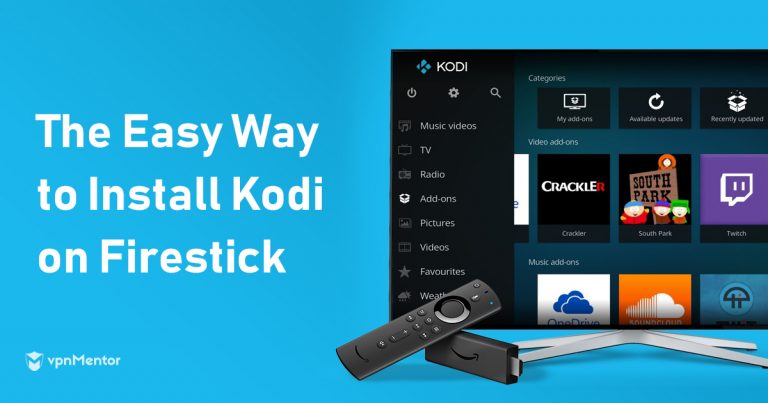

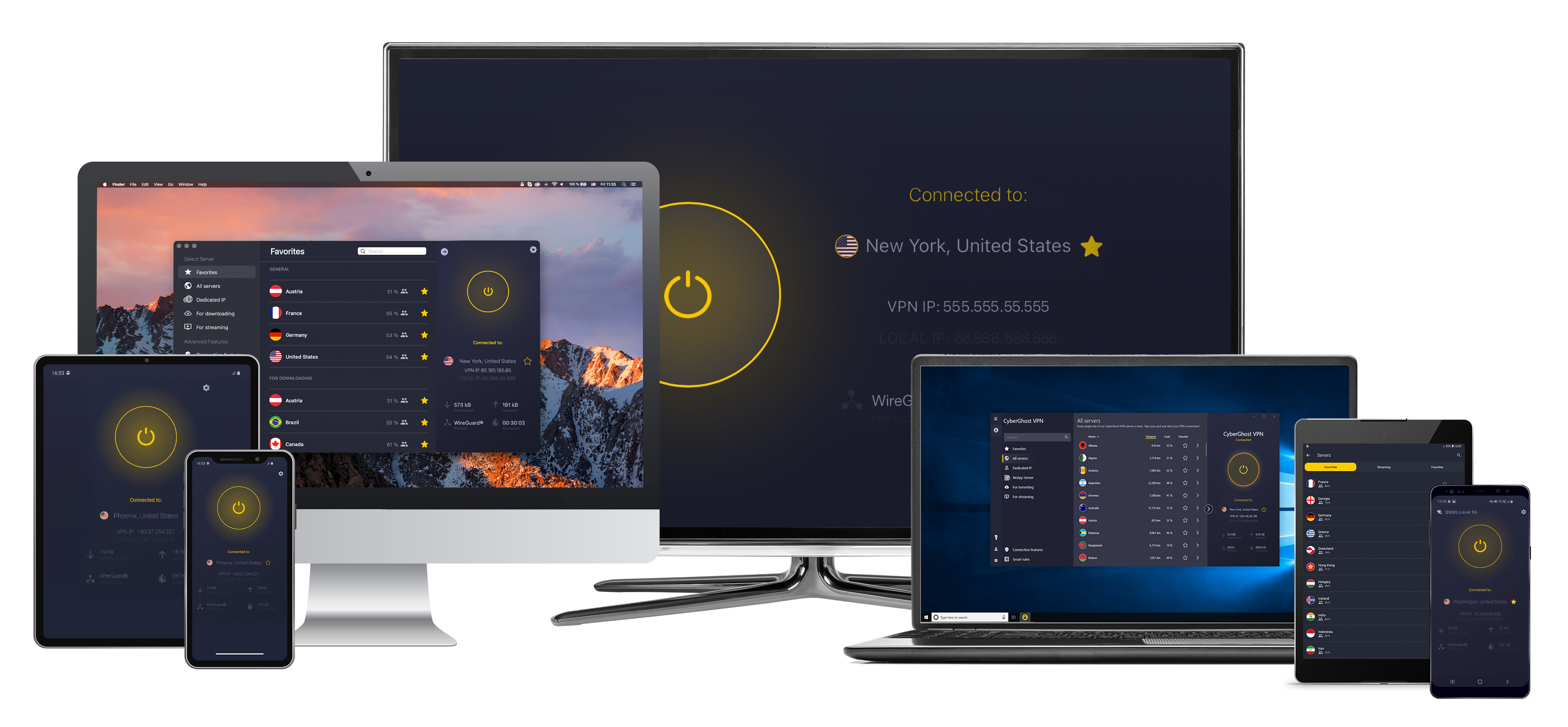
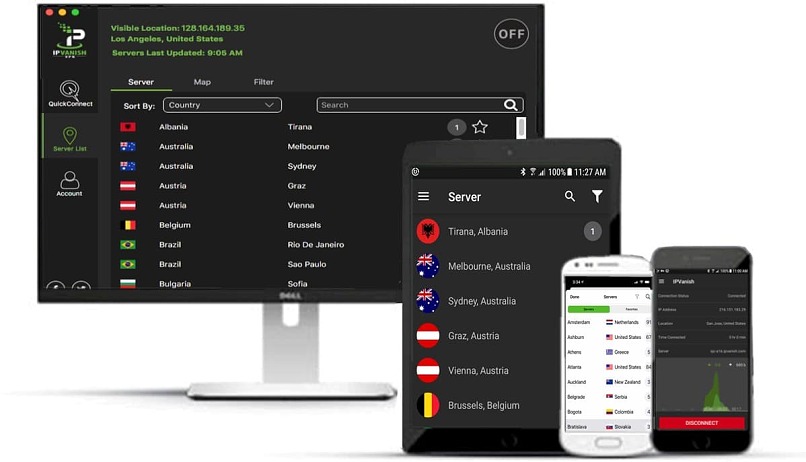

Dites-nous comment améliorer cet article dans les commentaires. Votre avis nous importe !